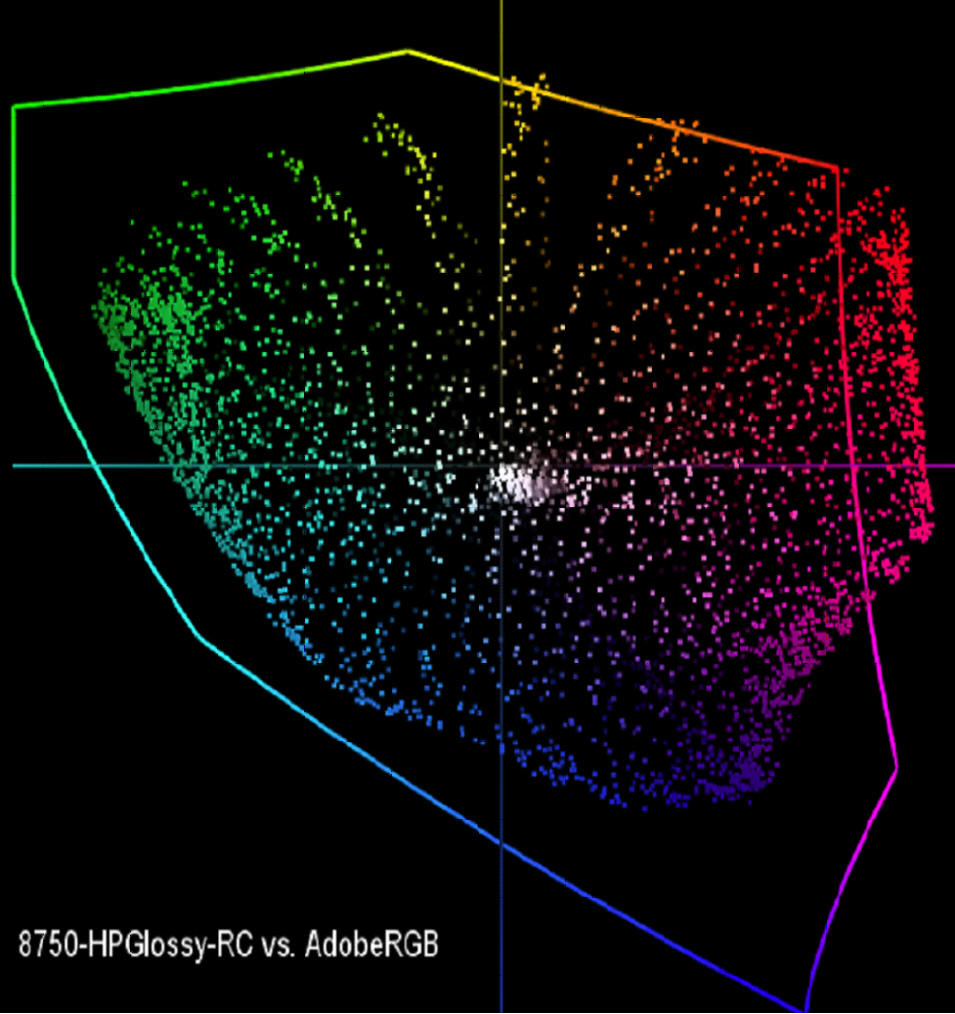
Perché?
La stampante è un oggetto che non è in grado di riprodurre tutti i colori e le gradazioni presenti in un’immagine con spazio colore AdbeRGB (1998) o ProPhoto RGB. Nell’immagine seguente potete vedere, sovrapposti, gli spazi colore AdobeRGB (linea continua) e i colori riproducibili dalla stampante HP8750 con i suoi inchiostri originali e la carta originale HP lucida.
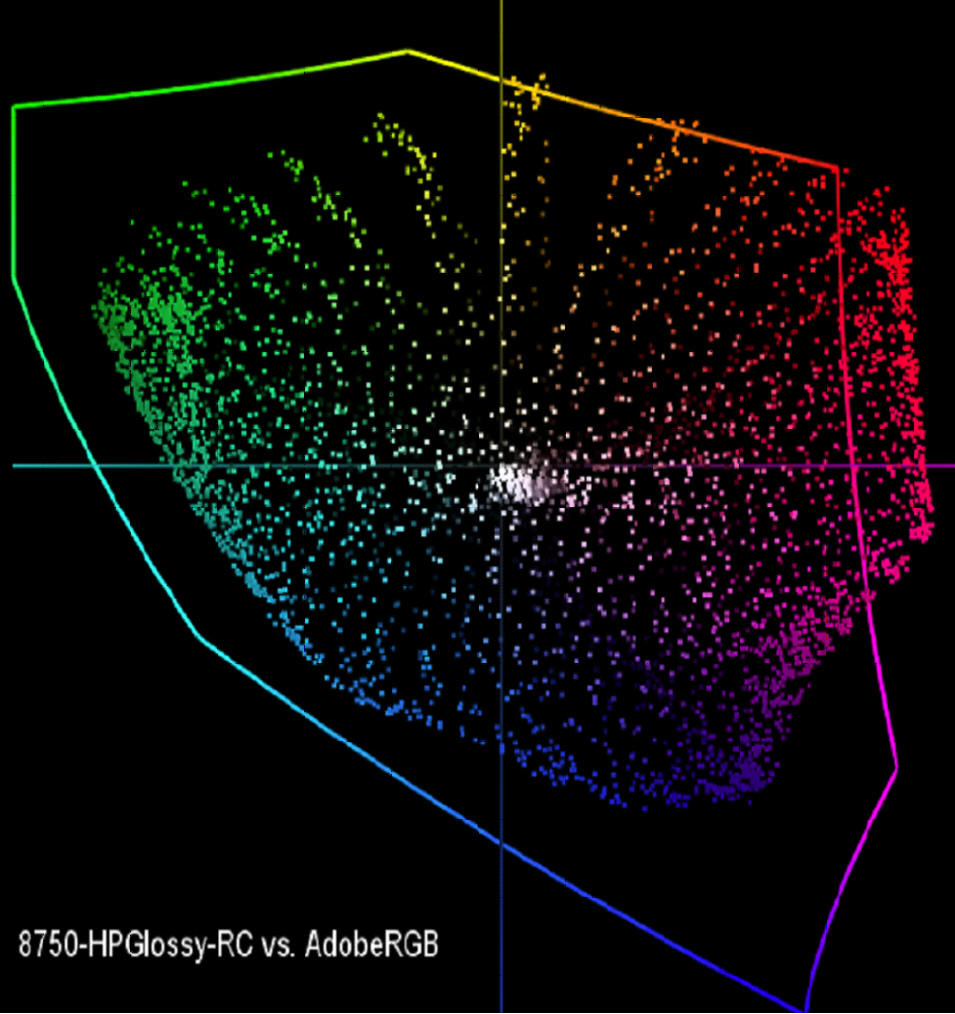
E’ evidente come molti colori ripresi non possano essere riprodotti dalla stampante che, però, ne può riprodurre altri (vedi i rossi) che non sono “catturati” nel profilo AdobeRGB.
Le soluzioni?
Per i colori fuori gamut si deve scegliere una opzione per l’intento di rendering. Per i colori non catturati bisogna usare uno spazio colore più ampio (ProPhoto RGB).
Fatto questo, dobbiamo utilizzare al meglio le gradazioni possibili della stampante. Ma quali sono? La prima operazione da fare con una stampante è quella di stampare un gradiente con la carta e gli inchiostri che intendiamo utilizzare, al fine di verificare gli estremi possibili della nostra stampante.
Ecco come si presenta il file del gradiente:
Potete scaricare il file facendo click con il tasto destro del mouse e scegliendo l'opzione Salva oggetto con nome...
Una volta stampata questa immagine andiamo a verificare i valori minimo e massimo che la nostra stampante è in grado di restituire in maniera diversa da quelli adiacenti. Troveremo che su stampanti economiche valori tra 15 e 20 danno il limite minimo del nero. Sotto questo valore non si evidenziano più differenze tra i vari gradini. Analogamente per il bianco, valori sopra 245-248 danno un bianco puro (non mettono inchiostro sulla carta).
Stampanti professionali (HP B9180, Epson R2400…) riescono tranquillamente a differenziare valori come 2 o 3 e 253 o 254.
Trovati questi valori l’utilizzo è facile. Una volta elaborata l’immagine si crea un nuovo livello Levels (Livelli) in cui si impostano i valori d’uscita (Output levels) che di default sono 0 e 255. In questi campi si pongono i valori trovati con la stampa del gradiente e questo permette di adeguare il nostro file alle possibilità della nostra stampante. Non vi preoccupate se l’anteprima a schermo cambia: è normale. L’importante è la stampa conseguente.
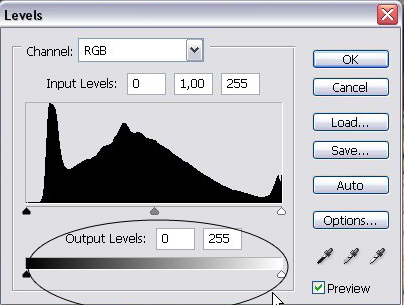
Immagine della schermata PS con i livelli di uscita
Conclusioni
A volte è inutile lavorare di fino nelle ombre (valori da 0 a 35/40) se poi la nostra stampante ci da un nero pieno da 20 in giù.
©2008 Aristide Torrelli